কি জানতে হবে
- আপনার iPhone এ নতুন রিংটোন যোগ করার সবচেয়ে সহজ উপায় হল সেগুলিকে iTunes স্টোর থেকে কেনা অ্যাপ, কিন্তু এটি বিনামূল্যে নয়।
- আপনি Apple এর মিউজিক থেকে অডিও ক্লিপ ব্যবহার করে কাস্টম রিংটোন সেট আপ করতে পারেন আপনার ম্যাক কম্পিউটারে অ্যাপ।
- এছাড়াও আপনি Garageband-এ ডাউনলোড করা অডিও ফাইল ব্যবহার করে ক্লিপ তৈরি করতে পারেন পরিবর্তে অ্যাপ।
এই নিবন্ধটি ব্যাখ্যা করে কিভাবে আপনার iPhone এ কাস্টম রিংটোন সেট করবেন।
আমি কিভাবে একটি কাস্টম রিংটোন যোগ করব?
আপনার আইফোনে কাস্টম রিংটোন ব্যবহার করার সবচেয়ে সহজ এবং দ্রুততম উপায় হল অফিসিয়াল চ্যানেলগুলির মাধ্যমে৷ যার অর্থ হল আপনি আইটিউনস স্টোর অ্যাপ থেকে সরাসরি আপনার আইফোনে যে রিংটোন চান তার জন্য অর্থ প্রদান করুন এবং ডাউনলোড করুন।
এই বিভাগ থেকে কিছু করার আগে আপনার আইফোনে আইটিউনস স্টোর অ্যাপ ইনস্টল করা আছে কিনা তা নিশ্চিত করতে হবে। যদি তা না হয়, আপনি অ্যাপ স্টোরে iTunes স্টোর অ্যাপটি পেতে পারেন।
-
খোলা৷ iTunes স্টোর অ্যাপ।
-
আরো আলতো চাপুন স্ক্রিনের নিচের ডানদিকে।
-
টোন আলতো চাপুন মেনুর শীর্ষে।
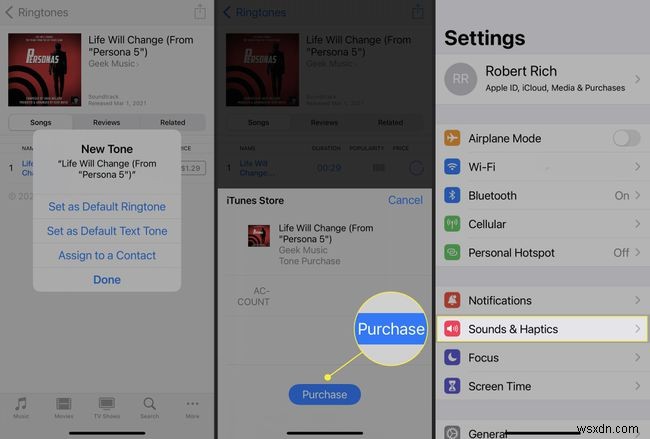
-
স্টোরটিতে সঙ্গীত থেকে ফিল্ম থেকে সাউন্ড এফেক্ট পর্যন্ত সম্ভাব্য টোনের বিভিন্ন বিভাগ রয়েছে। আপনি প্রধান পৃষ্ঠায় হাই-লাইটেড বিভাগগুলি ব্রাউজ করে আপনি যা চান তা খুঁজে পেতে পারেন৷
-
অথবা জেনারস আলতো চাপুন সমস্ত উপলব্ধ জেনারগুলির একটি তালিকা টেনে আনতে স্ক্রীনের শীর্ষে (বিকল্প, কমেডি, সংলাপ, সাউন্ড এফেক্টস, ইত্যাদি) এবং আপনার প্রয়োজন অনুসারে সবচেয়ে উপযুক্ত বিভাগটি সন্ধান করুন৷
-
প্রতিটি জেনারে নতুন এবং উল্লেখযোগ্য এর মত উপ-বিভাগ আছে , হট কি , এবং অন্বেষণ করার জন্য আরও৷ .

-
সব দেখুন আলতো চাপুন এটিকে আরও অন্বেষণ করতে একটি উপ-শ্রেণীর সম্পর্কিত উইন্ডোর কোণে৷
৷ -
বিকল্পভাবে, আপনি অনুসন্ধান এ আলতো চাপতে পারেন স্ক্রিনের নীচে, একটি নির্দিষ্ট শিরোনাম বা বিষয় টাইপ করুন, এবং তারপর ফলাফলের মাধ্যমে স্ক্রোল করুন যতক্ষণ না আপনি রিংটোন-এ পৌঁছান। বিভাগ।
-
আরো বিস্তারিত দেখতে একটি টোনে আলতো চাপুন।
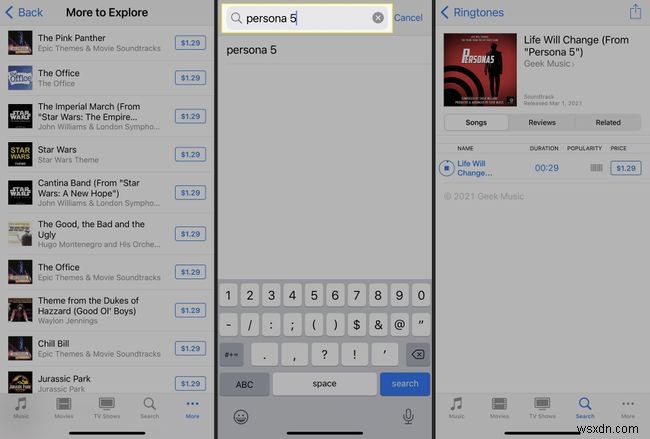
-
এটি কেনার আগে শোনার জন্য টোনের নামের উপর ট্যাপ করুন (নীল রঙে প্রদর্শিত)। অথবা আপনি প্রধান মেনুতে থাকাকালীন রিংটোনের আইকনে ট্যাপ করতে পারেন এবং এটি শোনার জন্য।
-
যখন আপনি আপনার পছন্দের টোনটি খুঁজে পেয়েছেন, তখন মূল্য আলতো চাপুন .
-
একটি মেনু প্রদর্শিত হবে, আপনাকে ডিফল্ট রিংটোন হিসাবে সেট করুন করার বিকল্প দেবে৷ , ডিফল্ট টেক্সট টোন হিসেবে সেট করুন , অথবা একটি পরিচিতিতে বরাদ্দ করুন৷ . অথবা আপনি যদি রিংটোনটি ডাউনলোড করতে চান এবং এখনই বেছে না নেন, তাহলে সম্পন্ন এ আলতো চাপুন .
-
একটি নিশ্চিতকরণ বক্স প্রদর্শিত হবে, আপনার মোট খরচ প্রদর্শন করবে। ক্রয় আলতো চাপুন নিশ্চিত করতে বা বাতিল করতে আপনি যদি আপনার মন পরিবর্তন করে থাকেন।
-
আপনার iPhone এর সেটিংস খুলুন এবং সাউন্ডস এবং হ্যাপটিক্স এ আলতো চাপুন আপনার রিংটোন বরাদ্দ করতে।
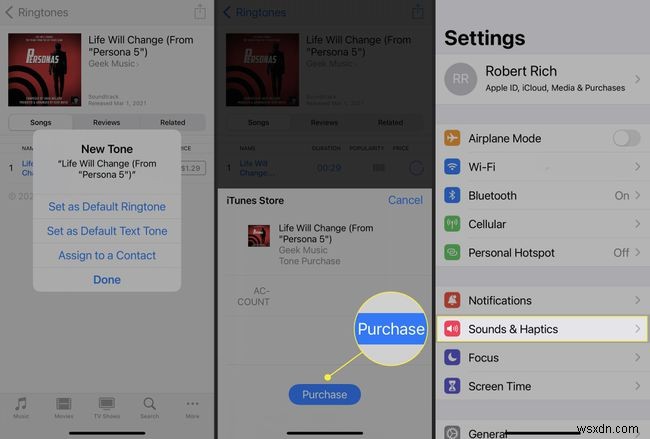
-
শব্দ এবং কম্পন প্যাটার্ন-এ মেনুটি স্ক্রোল করুন , তারপর আপনি যে শব্দটি পরিবর্তন করতে চান সেটি নির্বাচন করুন (এই ক্ষেত্রে, রিংটোন )।
-
আপনার রিংটোন দিয়ে স্ক্রোল করুন তালিকা করুন এবং আপনি যেটি ব্যবহার করতে চান তাতে আলতো চাপুন। একবার নির্বাচিত হলে রিংটোনটি একটি পূর্বরূপ হিসাবে বাজবে৷
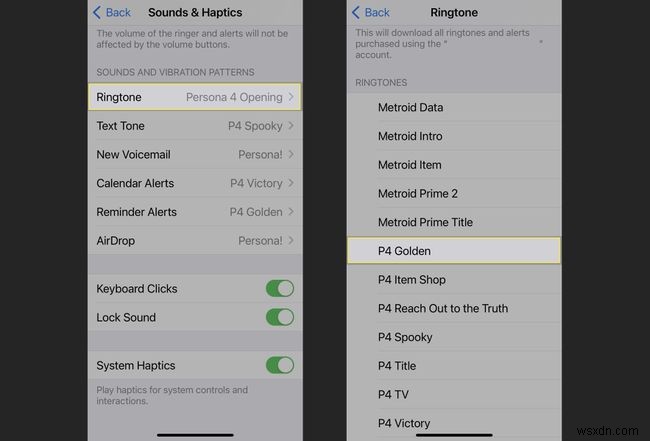
আমি কিভাবে বিনামূল্যে আমার iPhone এ কাস্টম রিংটোন রাখব?
আপনি ইতিমধ্যেই iTunes-এ থাকা গানগুলিকে রিংটোনে রূপান্তর করতে পারেন, কিন্তু আপনি যদি macOS-এর একটি নতুন সংস্করণ ব্যবহার করেন (2019-এর Catalina এবং তার থেকে বেশি কিছু), তাহলে আপনার iTunes-এ অ্যাক্সেস থাকবে না। মোটেও পরিবর্তে, আপনি সঙ্গীত ব্যবহার করতে পারেন৷ .
আপনাকে অবশ্যই সঙ্গীত ব্যবহার করতে হবে৷ এই পদক্ষেপগুলি অনুসরণ করার জন্য আপনার ম্যাকের উভয় অ্যাপে, তবে এই প্রক্রিয়াটি সম্পূর্ণ করার জন্য আপনার সাবস্ক্রিপশনের প্রয়োজন নেই৷
-
সঙ্গীত খুলুন অ্যাপ।
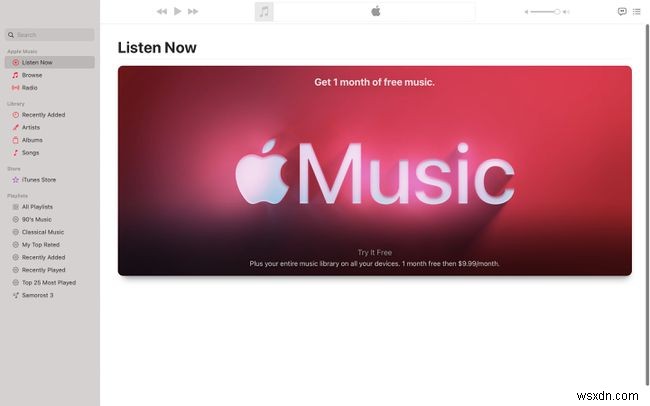
-
আপনি যে গান বা শব্দটি ব্যবহার করতে চান তা যদি ইতিমধ্যেই আপনার লাইব্রেরিতে থাকে, তাহলে আপনি এটিকে লাইব্রেরি-এর অধীনে একটি বিভাগে খুঁজে পেতে পারেন স্ক্রিনের বাম দিকে।
-
আপনি যদি এমন একটি ফাইল ব্যবহার করতে চান যা এখনও আপনার লাইব্রেরিতে লোড হয়নি, তাহলে ফাইল এ ক্লিক করুন এবং তারপর আমদানি করুন . অথবা কমান্ড O টিপুন .
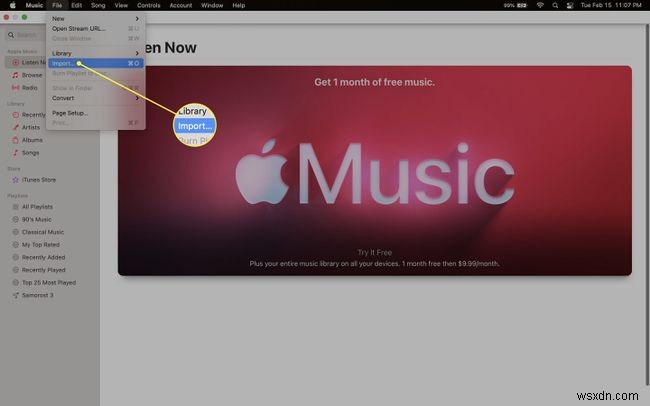
-
আপনি যে ফাইলটি যোগ করতে চান সেটিতে নেভিগেট করুন, এটি নির্বাচন করুন, তারপর খুলুন এ ক্লিক করুন . আপনি ফাইলের আইকনে প্লে বোতামে ক্লিক করতে পারেন একটি প্রিভিউ শুনতে যাতে এটি আপনি চান তা নিশ্চিত করতে৷
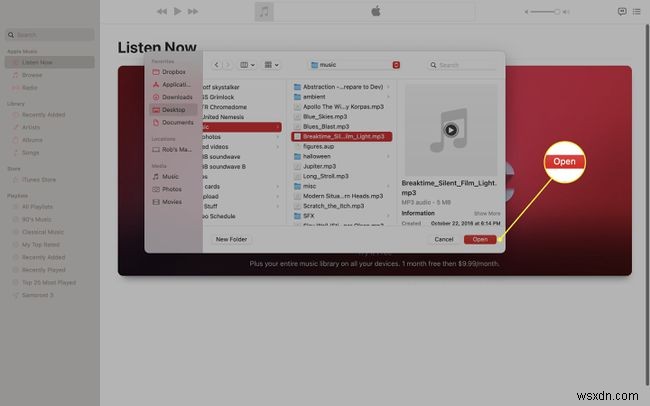
-
আপনি সম্প্রতি যোগ করা এর অধীনে নতুন যোগ করা ফাইলটি পাবেন .

-
ডান-ক্লিক করুন গানে এবং তথ্য পান নির্বাচন করুন৷ .
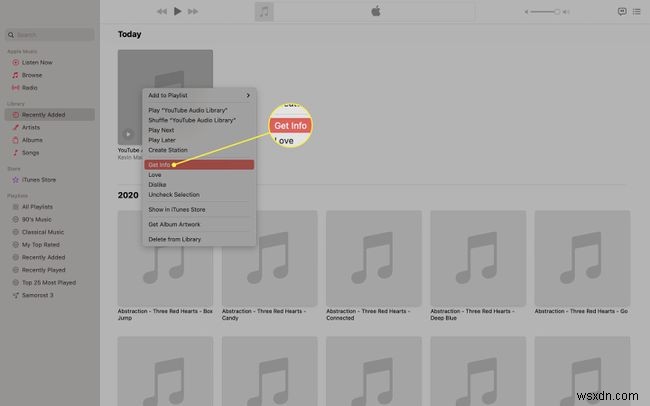
-
বিকল্পগুলিতে ক্লিক করুন৷ মেনুতে ট্যাব, তারপর আপনি ক্লিপ শুরু করতে এবং তাদের নিজ নিজ বাক্সে থামতে চান সময় লিখুন। সচেতন থাকুন ক্লিপের জন্য মোট সময় 30 সেকেন্ডের বেশি হতে পারে না৷

-
ঠিক আছে ক্লিক করুন আপনার নির্বাচন চূড়ান্ত করতে।
-
ক্লিপের তথ্য পৃষ্ঠা থেকে, এটি নির্বাচন করতে ক্লিপটিতে ক্লিক করুন, তারপর স্ক্রিনের শীর্ষে, ফাইল -এ ক্লিক করুন> রূপান্তর করুন ACC সংস্করণ তৈরি করুন৷ .

-
30 সেকেন্ডের ক্লিপটি মূল ক্লিপের নীচে তালিকায় উপস্থিত হবে৷
৷
-
একবার তৈরি হয়ে গেলে, আপনি আসল ক্লিপটিকে সঠিক দৈর্ঘ্যে পুনরুদ্ধার করতে 6 থেকে 9 ধাপ অনুসরণ করতে চাইবেন। শুধু নিশ্চিত করুন যে উভয়ই শুরু এবং থামুন বাক্সগুলি আনচেক করা আছে, এবং আপনি ঠিক আছে ক্লিক করলে এটি স্বাভাবিক অবস্থায় ফিরে আসা উচিত .
-
ডান-ক্লিক করুন 30-সেকেন্ডের ক্লিপে এবং ফাইন্ডারে দেখান নির্বাচন করুন৷ আপনার কম্পিউটারে প্রকৃত ফাইল খুঁজে পেতে. এটি একটি ".m4a" ফাইল এক্সটেনশন ব্যবহার করা উচিত৷
৷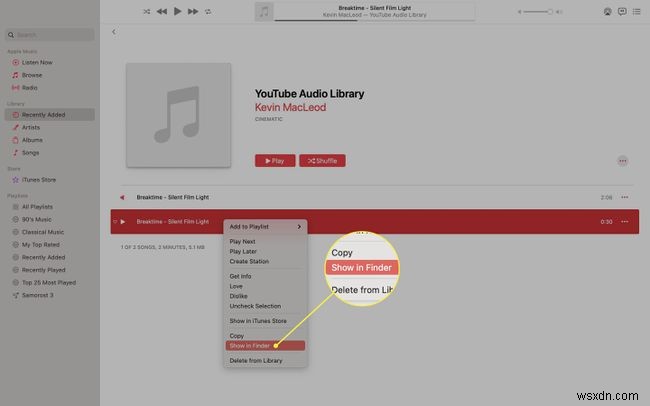
-
ফাইলটিতে ডান-ক্লিক করুন এবং পুনঃনামকরণ করুন নির্বাচন করুন৷ .

-
ফাইলটিকে আপনি চান এমন কোনো নাম দিন, তবে নিশ্চিত করুন যে আপনার আইফোন এটিকে চিনতে পারবে তা নিশ্চিত করতে ".m4a" থেকে ".m4r" তে এক্সটেনশন পরিবর্তন করুন৷ .

-
প্রয়োজনীয় লাইটনিং বা USB কেবল ব্যবহার করে আপনার Mac এর সাথে আপনার iPhone সংযোগ করুন, তারপর মিউজিক,-এ আপনার iPhone নির্বাচন করুন এবং সিঙ্ক সেটিংস এ ক্লিক করুন .
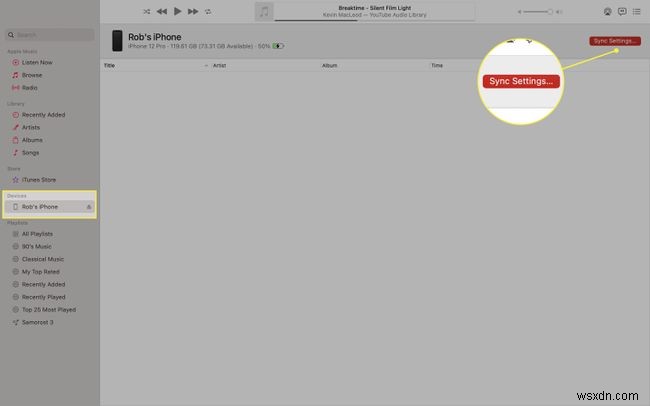
-
সাধারণ-এ ট্যাব, নিশ্চিত করুন ম্যানুয়ালি সঙ্গীত, চলচ্চিত্র এবং টিভি শো পরিচালনা করুন৷ চালু আছে এবং প্রয়োগ করুন ক্লিক করুন শেষ করতে।
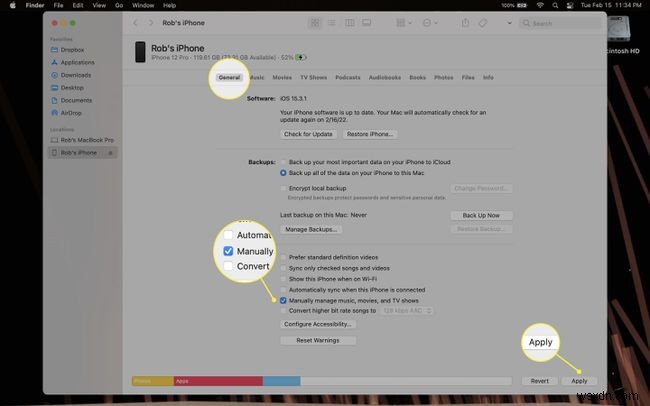
-
ফোল্ডারে ফিরে যান যেখানে নতুন ক্লিপ .m4r ফাইলটি আছে, তারপর এটিকে মিউজিক-এ টেনে আনুন , নিশ্চিত করুন যে আপনার iPhone এখনও আপনার কম্পিউটারের সাথে সংযুক্ত আছে এবং এটি এখনও মিউজিক-এ নির্বাচিত আছে অ্যাপ।
-
নতুন রিংটোনটি আপনার iPhone এর পৃষ্ঠায় Music-এ প্রদর্শিত নাও হতে পারে৷ , তাই সেটিংস> সাউন্ডস অ্যান্ড হ্যাপটিক্স> রিংটোন-এ যান চেক করতে।
-
নতুন রিংটোনটি আপনার তালিকার শীর্ষে উপস্থিত হওয়া উচিত। এটিকে আপনার নতুন রিংটোন হিসাবে সেট করতে এটিকে আলতো চাপুন এবং আপনার কাজ শেষ!
আমি কিভাবে আইটিউনস বা মিউজিক ছাড়া আমার আইফোনে রিংটোন রাখতে পারি?
যদি আপনার কাছে ইতিমধ্যেই মিউজিক ফাইল থাকে যা আপনি ব্যবহার করতে চান বা কিছু মনে রাখবেন যেগুলি আপনি ডাউনলোড করতে চান, iTunes ব্যবহার না করেই আপনার ফোনে রিংটোন হিসাবে সেট আপ করাও সম্ভব। অথবা সঙ্গীত . প্রথমে, আপনাকে ফাইল অ্যাপের মাধ্যমে আপনার ফোনে মিউজিক ফাইলগুলি ডাউনলোড বা স্থানান্তর করতে হবে যাতে এটি কাজ করে।
আপনাকে Garageband উভয়ই ডাউনলোড এবং ইনস্টল করতে হবে এই পদক্ষেপগুলি অনুসরণ করতে আপনার iPhone-এর অ্যাপ স্টোর থেকে অ্যাপ এবং ফাইল অ্যাপ।
-
গ্যারেজব্যান্ড খুলুন এবং অডিও রেকর্ডার আলতো চাপুন .
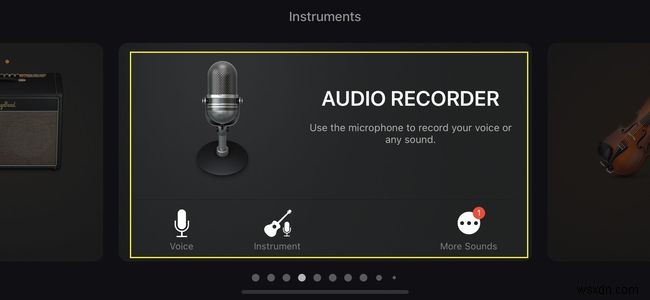
-
দেখুন আলতো চাপুন৷ (আইকনটি স্ক্রিনের উপরের-বাম দিকে অনুভূমিক রেখাগুলির একটি ছোট সিরিজের মতো দেখায়)।
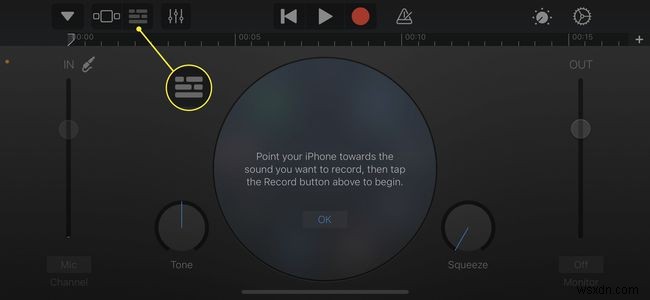
-
নতুন স্ক্রীন থেকে, লুপ আলতো চাপুন৷ (যা একটি ছোট লুপের মতো দেখায়, স্ক্রিনের উপরের-ডান দিকের কোণায়)।

-
ফাইল থেকে ট্যাব, ফাইল অ্যাপ থেকে আইটেম ব্রাউজ করুন আলতো চাপুন .

-
আপনি যে ফাইলটি ব্যবহার করতে চান সেটি নির্বাচন করুন এবং আপনাকে ফাইলগুলিতে নিয়ে যাওয়া হবে৷ ট্যাব, যেখানে নির্বাচিত ফাইলটি এখন প্রদর্শিত হবে।
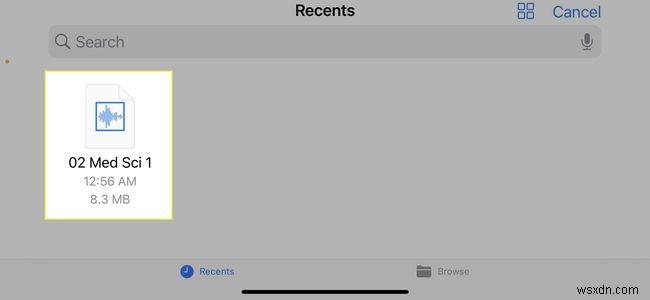
-
এক বা দুই সেকেন্ডের জন্য গানটি আলতো চাপুন এবং ধরে রাখুন এবং এটি গ্যারেজব্যান্ড-এ আমদানি হবে .
-
স্ক্রিনের শীর্ষে রেখাযুক্ত বার বরাবর আলতো চাপুন এবং টেনে আনুন (Play এর নীচে এবং রেকর্ড করুন বোতাম) আপনার অডিও ক্লিপের জন্য শুরুর পয়েন্ট সেট করতে। আপনি একটি রিংটোনের জন্য যে চূড়ান্ত অডিও ক্লিপটি ব্যবহার করবেন তা 30 সেকেন্ডের কম দীর্ঘ হতে হবে।

-
ডবল-ট্যাপ করুন৷ অডিও ক্লিপ, বিভক্ত আলতো চাপুন এবং লাইনে ক্লিপ কাটতে কাঁচি আইকনটি নিচে টেনে আনুন।

-
ডবল-ট্যাপ করুন৷ ক্লিপটির যে অংশটি আপনি ব্যবহার করতে চান না এবং মুছুন নির্বাচন করুন৷ .

-
স্ক্রিনের উপরের-বাম কোণে নিচের তীরটিতে আলতো চাপুন এবং আমার গান নির্বাচন করুন৷ .

-
আপনার ক্লিপটি নতুন স্ক্রিনে প্রদর্শিত হবে, সম্ভবত শিরোনাম "আমার গান।"
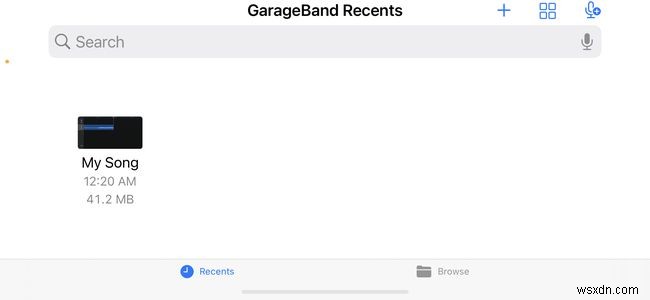
-
একটি মেনু টানতে ক্লিপটি আলতো চাপুন এবং ধরে রাখুন, তারপরে নীচে স্ক্রোল করুন এবং শেয়ার করুন নির্বাচন করুন .
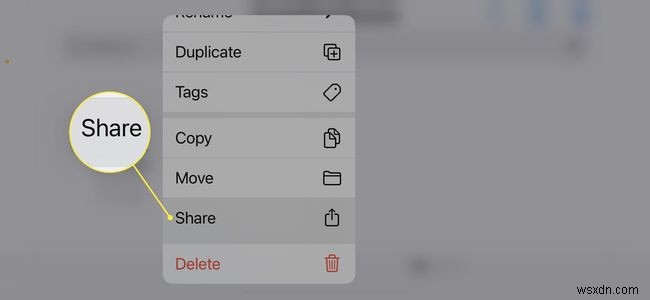
-
রিংটোন নির্বাচন করুন , তারপর চালিয়ে যান .

-
রপ্তানি করুন আলতো চাপুন স্ক্রিনের উপরের-ডান কোণে, এবং গ্যারেজব্যান্ড আপনার জন্য নতুন রিংটোন রপ্তানি শুরু করবে৷
৷
-
ঠিক আছে আলতো চাপুন চালিয়ে যেতে, অথবা এইভাবে শব্দ ব্যবহার করুন আপনি যদি নির্দিষ্ট কিছুর জন্য নতুন রিংটোন ব্যবহার করতে চান।

-
আপনি যদি পরবর্তীটি বেছে নেন, আপনি নতুন ক্লিপটিকে একটি স্ট্যান্ডার্ড রিংটোন হিসেবে সেট করতে পারেন , একটি স্ট্যান্ডার্ড টেক্সট টোন , অথবা যোগাযোগের জন্য বরাদ্দ করুন .
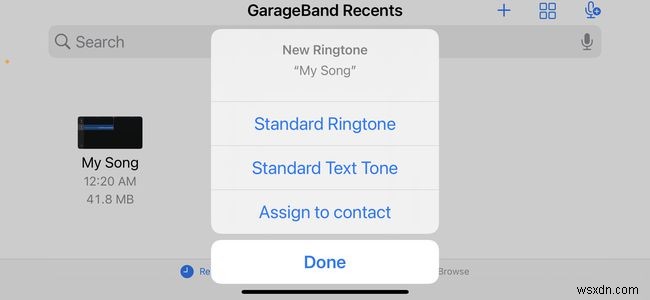
-
অন্যথায়, আপনি আপনার iPhone এর সেটিংস> সাউন্ডস এবং হ্যাপটিক্স> রিংটোন-এ যেতে পারেন ম্যানুয়ালি আপনার নতুন রিংটোন সেট করতে। আপনি যদি নাম পরিবর্তন না করেন বা আপনি Garageband-এ দেওয়ার সিদ্ধান্ত নেন তাহলে এটি বর্ণানুক্রমিকভাবে "আমার গান" হিসাবে তালিকায় প্রদর্শিত হবে। .


